
Pridanie parametrov filtrovania do akcií Nájsť a Filtrovať v apke Skratky na Macu
Keď do skratky pridáte akciu hľadania alebo filtrovania, v akcii sa aktivujú parametre filtrovania na spresnenie množiny dát zhromaždených akciou.
Napríklad do akcie Nájsť fotky môžete pridať parametre filtrovania „Album je Portrét”, čím sa načítajú len fotky z albumu s názvom „Portrét“. Ak chcete kritériá vyhľadávania ďalej spresniť, môžete pridať ďalšie parametre filtrovania. Ak chcete napríklad vylúčiť album „Selfie“, môžete zmeniť možnosť filtrovania z „Album [je]“ na „Album [nie je]“ a potom v zozname kritérií vyhľadávania vybrať položku „Selfie“.
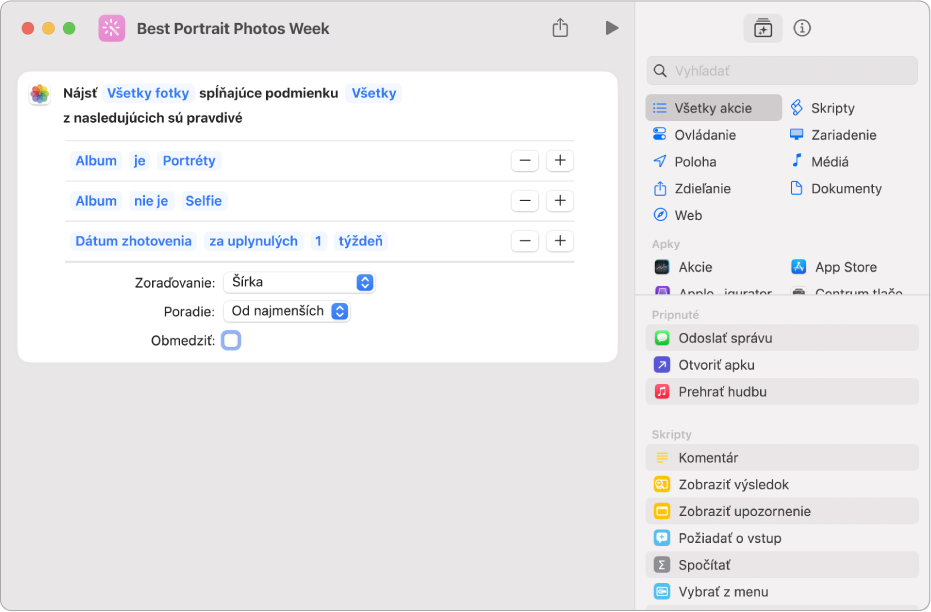
Pridanie parametrov filtrovania do akcie hľadania alebo filtrovania
V apke Skratky
 na Macu dvakrát kliknite na skratku.
na Macu dvakrát kliknite na skratku.V editore skratiek zadajte do vyhľadávacieho poľa slovo „Nájsť“ alebo „Filtrovať“
 .
. V postrannom paneli napravo sa zobrazí zoznam apiek a akcií.
Potiahnite akciu zo zoznamu na požadované miesto v hlavnom okne editora skratiek.
V akcii, ktorú ste pridali, kliknite na Pridať filter.
Zobrazí sa predvolený reťazec filtrovania, napríklad „Album je Všetky fotky”.
Ak chcete reťazec filtrovania prispôsobiť, kliknite na ktorékoľvek výrazy v reťazci a potom vyberte požadovanú možnosť v zozname.
Môžete napríklad kliknúť na Album a vybrať Šírka, kliknúť na „je“ a vybrať „nie je“ a potom kliknúť na posledný parameter a zadať číslo na zobrazenej klávesnici.
Ak chcete pridať ďalšie parametre filtrovania, zopakujte kroky 2 a 3.
Poznámka: Keď pridáte viac parametrov filtrovania, zobrazia sa možnosti Všetky alebo Ľubovoľný.
Zoradenie a obmedzenie výsledkov parametrov filtrovania
Akcie hľadania a filtrovania obsahujú aj parametre, pomocou ktorých možno zoradiť výsledky a obmedziť počet výsledkov zhromaždených v operácii filtrovania.
V apke Skratky ![]() na Macu vykonajte ktorékoľvek z nasledujúcich krokov:
na Macu vykonajte ktorékoľvek z nasledujúcich krokov:
Usporiadania výsledkov filtrovania: Kliknite na vyskakovacie menu Zoraďovanie, vyberte požadovanú možnosť, kliknite na vyskakovacie menu Poradie, ktoré sa zobrazí, a vyberte požadované poradie (napríklad Od najmenších).
Obmedzenie výsledkov filtrovania: Zaškrtnite políčko Obmedziť a v riadku Získať [x položiek], ktorý sa zobrazí, vyberte maximálny počet výsledkov klikaním na šípku nahor alebo nadol.
Môžete tiež podržať kláves Control kliknúť na políčko Obmedziť alebo na šípky vedľa položky Získať [x položiek] a nastaviť tieto parametre pomocou premennej Vždy sa opýtať alebo pomocou magickej premennej (v závislosti od akcií v skratke), čo vám umožní upravovať limit aj počas spracovávania skratky.
Tip: Ak chcete v jednom riadku použiť dve akcie hľadania bez toho, aby ste tým spôsobili, že druhá akcie bude filtrovať výsledok tej prvej, umiestnite medzi obe akcie hľadania akciu Nič. Ako vstup do druhej akcie hľadania sa tým bude odovzdávať „nič”, čo pre danú akciu znamená, že má načítavať vlastný obsah.
